Come impostare promemoria, timer ed elenchi con Alexa
Pubblicato: 2022-01-29Hai bisogno di aiuto per destreggiarti tra i tanti eventi, appuntamenti e altri elementi della tua vita? Alexa è al tuo servizio.
Con il tuo dispositivo Echo, puoi impostare promemoria in modo che Alexa ti avviserà quando un'attività o un appuntamento è scaduto. Crea una sveglia e usa Alexa per svegliarti al mattino o avvisarti quando arriva un messaggio. Imposta un timer per tutto, da un uovo a una gara. Puoi persino aggiungere articoli a una lista di cose da fare o a una lista della spesa.
Alexa ti aiuterà con promemoria, allarmi, timer ed elenchi di cose da fare tramite qualsiasi dispositivo Echo e molti dispositivi Alexa di terze parti. Puoi anche realizzare alcune di queste imprese tramite l'app mobile Alexa sul tuo dispositivo mobile. Iniziamo con i promemoria.
Promemoria

I promemoria fungono da allarmi a breve termine che possono aiutarti a ricordare determinate attività o eventi. Quando arriva un promemoria, Alexa suona "Ecco il tuo promemoria" e poi te lo dice due volte.
L'unico aspetto negativo è che il promemoria suona solo sul dispositivo Echo su cui lo hai impostato. Quindi, se hai più di un eco, assicurati di impostare il promemoria su quello che usi più frequentemente. Come backup, il promemoria viene visualizzato anche sul tuo dispositivo mobile tramite l'app Alexa.
Ecco come impostare un promemoria sul tuo dispositivo Echo e nell'app Alexa.
Imposta i promemoria su un dispositivo Echo
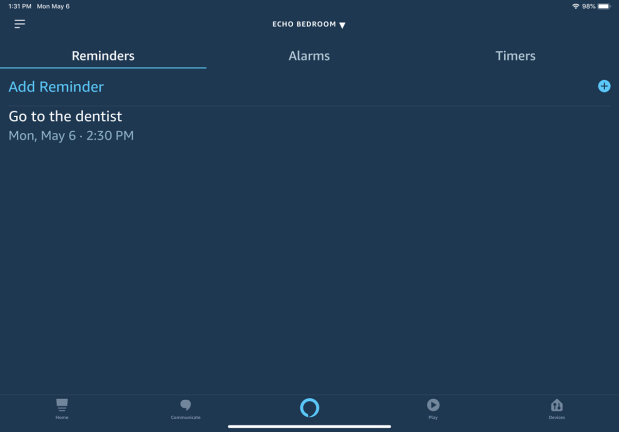
Esistono diversi modi per impostare un promemoria con Alexa. Dì: "Alexa, crea un nuovo promemoria", a quel punto Alexa ti chiederà a cosa serve il promemoria.
Dille di cosa si tratta, ad esempio "vai dal dentista", "avvia il bucato" o "comincia a cucinare la cena". Alexa quindi ti chiede la data e l'ora. Puoi dire qualcosa come: "Oggi alle 15", "Domani alle 16" o "10 luglio alle 10".
Puoi anche fornire tutti i dettagli del promemoria in un colpo solo, ad esempio: "Alexa, ricordami di andare dal dentista oggi alle 14:30".
Imposta i promemoria nell'app Alexa
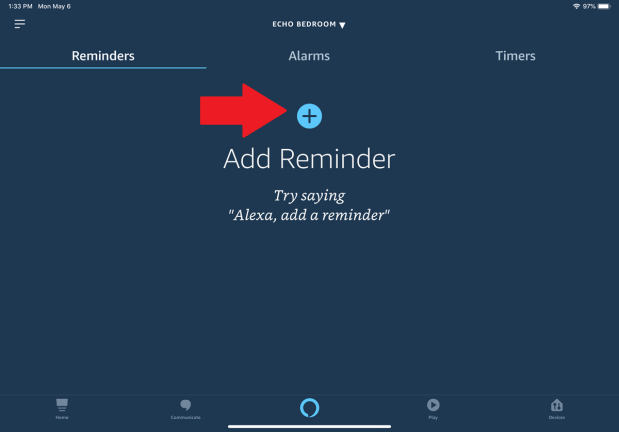
Crea promemoria nell'app Alexa
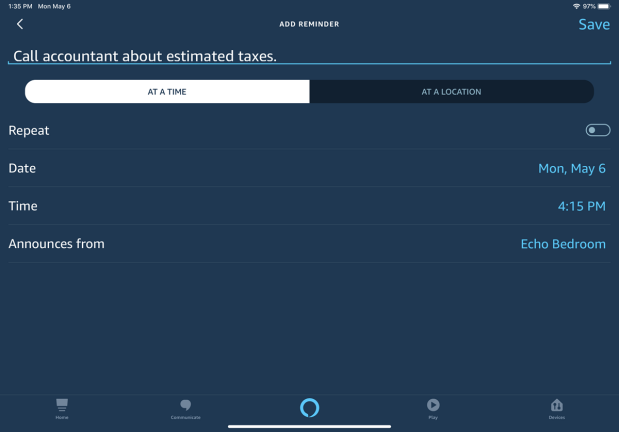
Controlla un promemoria
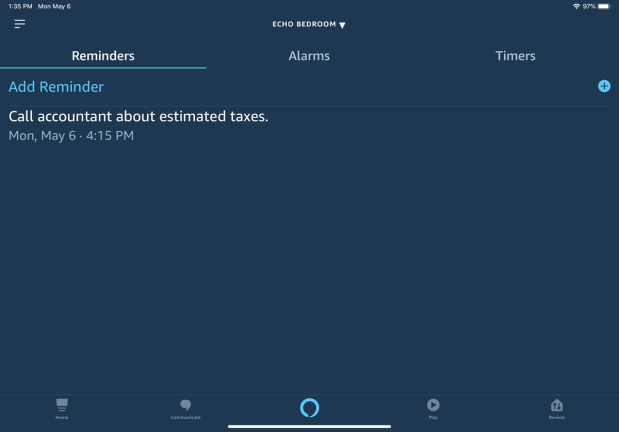
Puoi controllare i tuoi promemoria in qualsiasi momento. Dì: "Alexa, quali sono i miei promemoria?" e lei te li leggerà. Puoi anche controllare la sezione Promemoria nell'app Alexa per vederli.
Rimuovi un promemoria dicendo "Alexa, elimina [nome del promemoria]" o tutti i promemoria dicendo: "Alexa, elimina tutti i promemoria".
Allarmi

Imposta una sveglia

È possibile impostare una sveglia per un giorno e un'ora specifici. Dì: "Alexa, imposta una sveglia". Alexa ti chiede il giorno e l'ora e poi imposta la sveglia dopo aver fornito i dettagli. Puoi anche includere le informazioni in un colpo solo. Dì: "Alexa, imposta una sveglia per le 10:45 di oggi" o "Alexa, imposta una sveglia per le 8 di domani".
Puoi chiedere che una sveglia ricorrente suoni ogni giorno, giorni feriali specifici o ogni fine settimana. Dì: "Alexa, imposta una sveglia ricorrente per le 7:00 ogni lunedì".
Visualizza e modifica allarmi
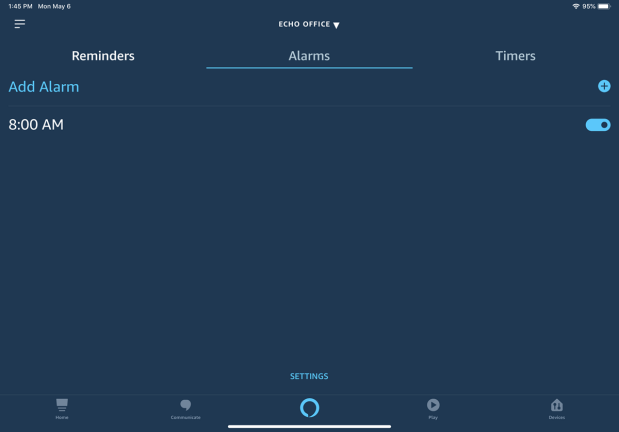
Puoi tenere traccia delle tue sveglie chiedendo: "Alexa, quali sono le mie sveglie?" Controlla la sezione Sveglie nell'app Alexa per rivedere le tue sveglie esistenti o crearne di nuove. Tocca una sveglia specifica per modificarne l'ora, cambiarne il suono, modificarne l'intervallo o eliminarla.

Puoi persino impostare una sveglia per attivare un determinato brano musicale invece del tipico suono della sveglia. Elimina un avviso dicendo: "Alexa, elimina [ora dell'allarme]" o rimuovi tutti gli avvisi dicendo: "Alexa, elimina tutti gli avvisi".
Temporizzatori

Imposta un timer
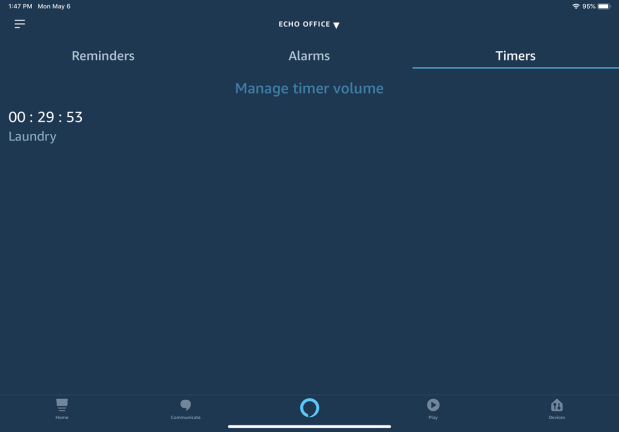
È possibile creare un timer con nome per destreggiarsi tra più timer contemporaneamente. Dì: "Alexa, imposta un timer per le uova per 3 minuti" se stai facendo bollire un uovo o "Alexa, imposta un timer per il bucato per 30 minuti". I tuoi timer vengono visualizzati nella sezione Timer dell'app Alexa, dove puoi metterli in pausa o annullarli o modificarne il volume.
Puoi anche chiedere: "Alexa, quali sono i miei timer?" e ti darà i nomi e i conti alla rovescia dei tuoi timer attuali. Vuoi eliminare un timer? Di' ad Alexa di annullare o mettere in pausa un timer specifico o di annullarli tutti con un solo comando.
Liste di cose da fare
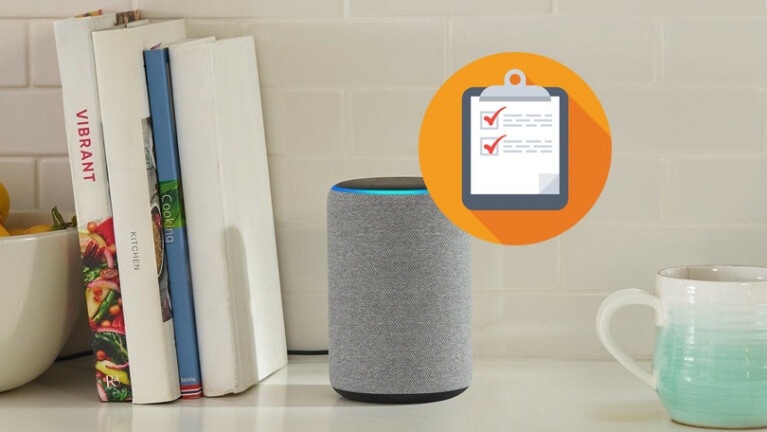
Crea elenchi di cose da fare su un dispositivo Echo
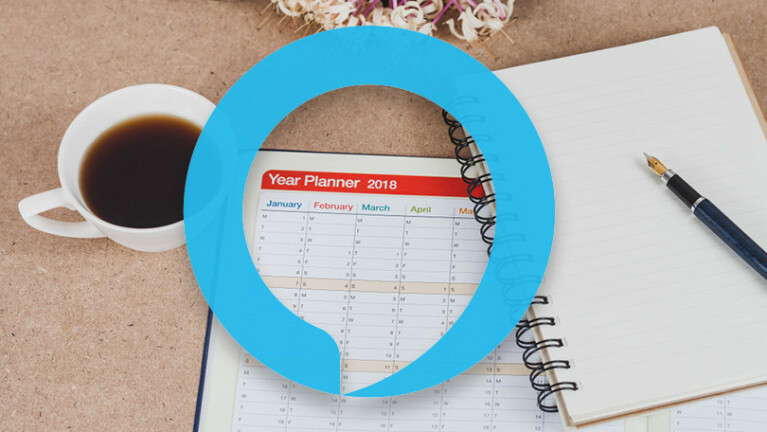
Crea elenchi di cose da fare nell'app Alexa
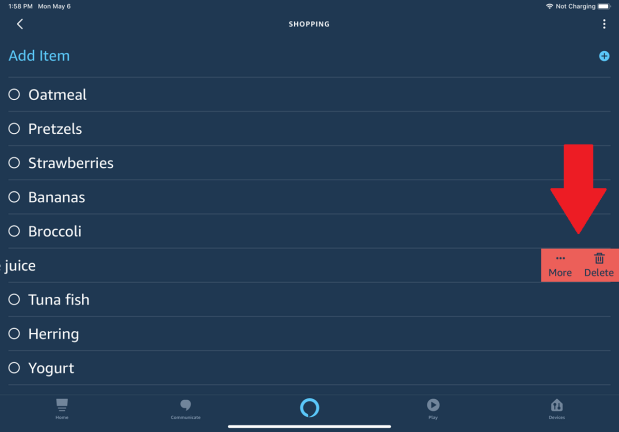
Puoi controllare sia la lista della spesa che la lista delle cose da fare nell'app Alexa. Apri l'app, tocca l'icona dell'hamburger, quindi tocca la voce per Elenchi. Scorri l'elemento verso destra per contrassegnarlo come completato.
Gli articoli possono anche essere spostati tra la lista della spesa e la lista delle cose da fare. In entrambi gli elenchi, fai scorrere un elemento specifico verso sinistra e tocca l'icona Altro. Ora puoi cercare su Amazon quell'articolo. Tocca Elimina per rimuovere l'elemento dall'elenco. Aggiungi un elemento a una delle liste toccando l'icona più in alto a destra.
Competenze dell'elenco delle cose da fare di terze parti
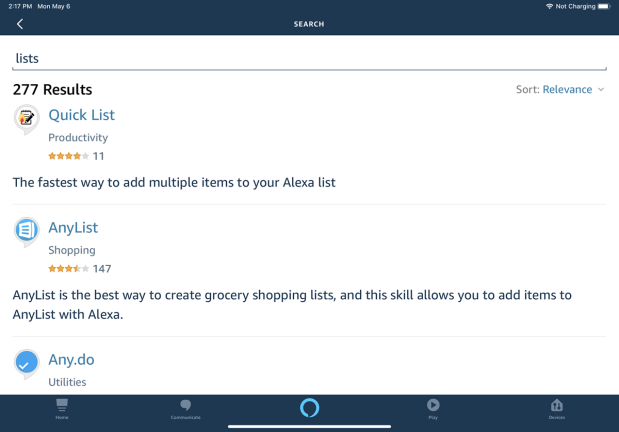
Vuoi più opzioni e potenza per mantenere un elenco di cose da fare? Puoi attingere a servizi di cose da fare di terze parti, come Any.do o Todoist, che sono più robusti delle abilità da fare integrate di Alexa. Dall'app Alexa, tocca l'icona dell'hamburger e quindi seleziona Abilità e giochi.
Effettua una ricerca toccando l'icona di ricerca nell'angolo in alto a destra. Digita gli elenchi di parole nel campo relativo alla parola chiave o al nome della competenza. Dai risultati della ricerca, tocca Elenca competenze o solo Elenca . Ora puoi sfogliare la gamma di abilità relative agli elenchi e alla creazione di elenchi.
Aggiungi un'abilità
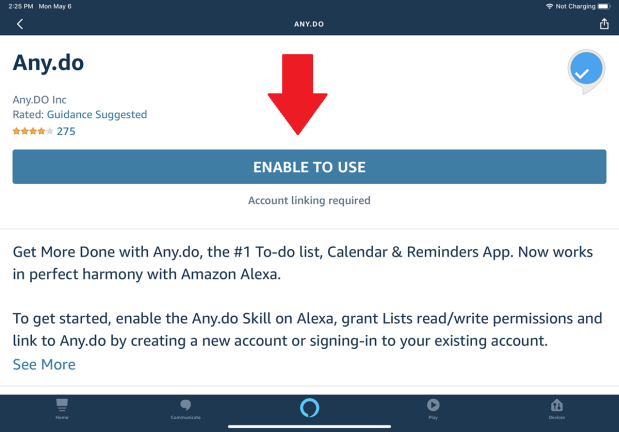
Con AnyList, Cozi Lists o Picniic, devi abilitare l'abilità nell'app Alexa. Quindi devi creare o accedere con un account per quel servizio per utilizzare la competenza. Con competenze come Any.do e Todoist, ti verrà chiesto di uscire dall'app Alexa e configurare l'accesso all'app di terze parti.
Dopo aver configurato un account con uno qualsiasi dei servizi di elenchi di terze parti, puoi dire ad Alexa di aggiungere un articolo alla lista della spesa o alla lista delle cose da fare e Alexa utilizzerà quel servizio.
